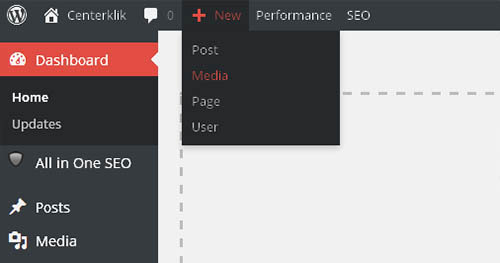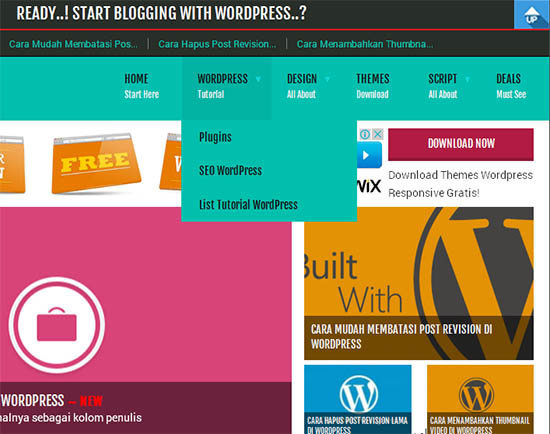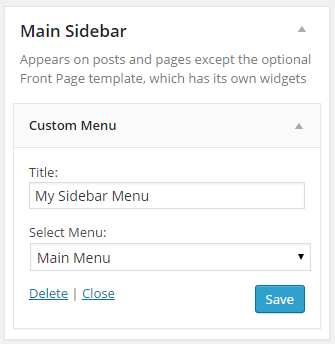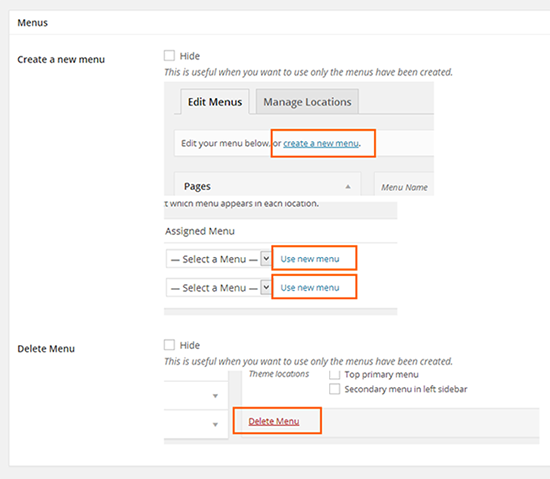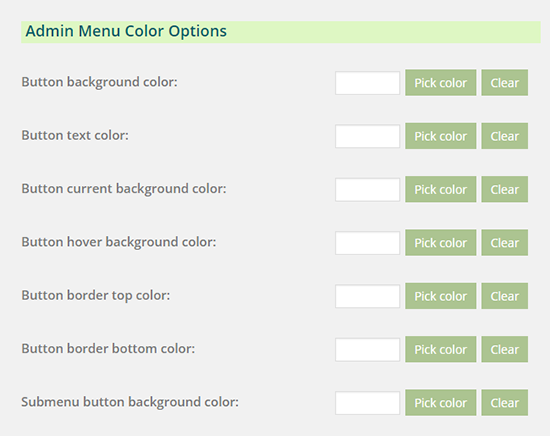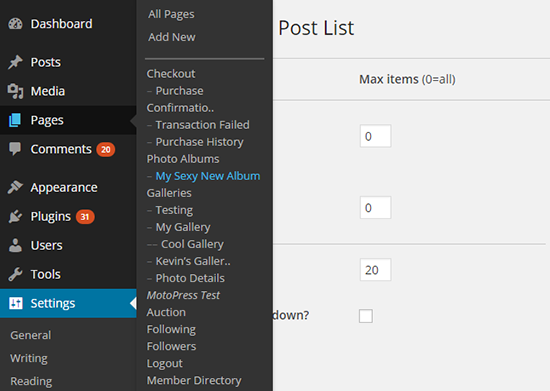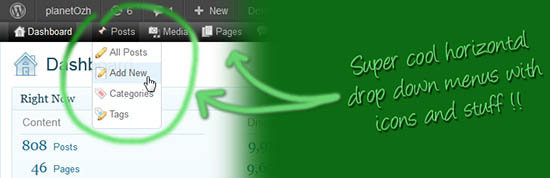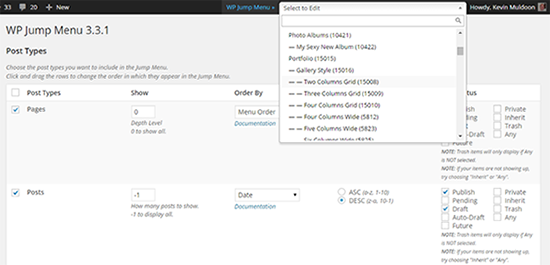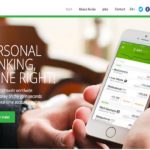Navigasi merupakan komponen utama dari setiap website yang ada, apakah itu bagian menu pada front-end atau back-end dari situs tersebut. Karena menu dipakai oleh administrator, editor, penulis, serta pengunjung situs.
Sponsored: jasa pembuatan website murah
Pada artikel kali ini, saya ingin memberikan panduan lengkap tentang menu wordpress dan berbagi dengan Anda koleksi plugin WordPress yang dapat memungkinkan Anda bisa management menu pada area Administrator, memodifikasi menu, serta mengatur gaya dari menu menu tersebut.
WordPress dibangun dengan sistem menu yang sangat memungkinkan user untuk bisa membuat menu kustom sesuai kehendaknya. Menu-menu ini bisa ditampilkan pada area tombol navigasi serta sidebar. Ketika Anda membandingkan WordPress dengan sistem lainnya, WordPress tentu merupakan yang paling bagus.
Pada front-end, menu navigasi utama dapat menjadi menu horizontal maupun menu vertikal. Kebanyakan pada website, mengadopsi menu horizontal pada bagian atas situs tersebut dengan menu sub tambahan yang ditampilkan dalam tampilan vertikal. Namun, beberapa situs juga menggunakan menu vertikal untuk bisa menavigasi menu utama yang ada pada web mereka.
Mari kita lihat bagaimana Anda bisa menambahkan menu website WordPress.
PENGENALAN MENU WORDPRESS
Pada area admin WordPress, menu utama akan tampil pada sisi kiri setiap halaman. Menu ini akan mengarahkan link ke semua laman administrasi website. Ini termasuk posting, juga halaman, serta komentar, media, plugin, pengaturan, dan masih banyak lagi.
Opsi tambahannya, seperti hubungan profil Anda serta cara pintas untuk dapat menambahkan posting baru ataupun halaman, bisa ditemukan pada bagian atas setiap halaman dalam WordPress admin bar.
Menu navigasi Front-end bisa dibuat dengan menu admin WordPress pada menu Appearance » Menu. Pada halaman menu itu Anda bisa membuat menu dengan cara drag n drop. Anda bisa membuat menu dari page, link, maupun jenis posting bertipe kustom lainnya.
Item menu bisa dibuat sub-menu dengan menempatkan mereka pada bagian bawah menu lain hanya dengan menggesernya. Untuk setiap menu, Anda juga dapat memodifikasi label atau judul navigasi. Item menu bisa diatur dengan menetapkan kelas CSS pada item menu.
Menu yang anda bangun dapat ditempatkan pada daerah-daerah yang telah ditentukan pada theme anda. Yang harus Anda lakukan yaitu memilih lokasi dan kemudian menetapkan menu itu pada posisi area mana di dalam tema yang anda akan tempatkan.
Jika anda selesai dalam pengaturan menu itu, anda dapat melihat hasil dari susunan menu serta peletakannya pada situs website anda.
Versi standar dari WordPress juga sudah hadir dengan fitur widget untuk dapat menampilkan menu. Yang harus Anda lakukan yatu memilih widget dengan nama Custom Widget serta letakkan pada area sidebar web anda, ataupun area widget yang sudah tersedia untuk menampilkannya.
PLUGIN ADMIN MENU
Menu admin WordPress yang utama ditampilkan pad bagian sisi kiri area admin web WordPress. Pintas tambahan bisa ditemukan pada WordPress admin bar yang ditampilkan di atas laman.
Plugin berikut ini akan membantu Anda untuk dapat menyesuaikan menu admin WordPress.
WP ADMIN UI CUSTOMIZE
WP Admin UI Customize merupakan satu plugin yang dapat menawarkan fitur yang berbeda neda untuk menyesuaikan tampilan pada admin area WordPress milik Anda.
Plugin bisa dipakai untuk memodifikasi bar admin yang akan ditampilkan pada bagian atas setiap halaman serta menu admin utama yang akan ditampilkan pada sisi kiri. Pilihan lain yaitu termasuk mengubah halaman login area Anda, mengubah file meta kotak, serta menghapus meta tag pada header Anda
AG CUSTOM ADMIN
Plugin untuk kustomisasi menu admin ini memungkinkan Anda untuk bisa menerapkan skema warna baru ke area admin website dan memodifikasi dashboard website, halaman login, serta admin bar, dan masih banyak lagi.
Item menu bisa diedit, dihapus, ataupun ditambahkan, untuk menu admin yang utama Anda. AG Custom Admin juga dapat menyesuaikan item menu.
ADMIN MENU TREE PAGE VIEW
Admin Menu Tree Page View memungkinkan Anda utnuk mengakses halaman dengan lebih cepat dan menampilkan semua halaman dengan struktur tree atau bahasa indonesianya pohon. Halaman tambahan bisa ditambahkan dengan sangat cepat melalui tampilan struktur tree.
ADMIN MENU POST LIST
Admin Post List merupakan solusi yang fleksibel untuk Admin Menu Tree Page View karena sangat mendukung halaman, posting blog, serta jenis posting kustom yang lainnya.
Anda bisa mengubah urutan daftar item serta membatasi panjang judul pada web anda. Anda juga bisa membatasi jenis posting dengan demikian hanya artikel yang diterbitkan yang akan segera ditampilkan
OZH‘ ADMIN DROP DOWN MENU
Apakah Anda merasa bosan dengan menu WordPress yang diperlihatkan pada sisi kiri halaman? Jika ya, OZH Admin Drop Down Menu merupakan solusi yang bagus untuk anda.
Plugin ini dapat mengubah posisi menu admin utama menjadi bagian atas halaman. Item menu bisa dipilih dengan menggunakan menu drop down. Warna latar belakang menu bisa disesuaikan pada daerah pengaturan. Anda juga bisa mengecilkan menu sehingga hanya ikon yang akan ditampilkan.
WP JUMP MENU
WP Jump Menu akan menampilkan menu yang berisi cara pintasan ke dalam halaman, posting blog, media, atau jenis posting bertipe kustom lainnya. Hal ini bisa diintegrasikan langsung pada WordPress admin bar, ditampilkan pada bagian bawah bar admin, ataupun ditampilkan pada bagian bawah halaman.
Area pengaturan memungkinkan Anda untuk bisa menyesuaikan style menu jump, perataan teks, serta judul menu, dan masih banyak lagi. Anda juga bisa menentukan warna status yang berbeda beda. Misalnya, warna hijau untuk diterbitkan, merah untuk rancangan, oranye untuk status tertunda, dll.
Baca juga: WORDPRESS VS JOOMLA: FITUR, PERSAMAAN SERTA PERBEDAAN